iPad miniを2から4に換えたので、改めて購入しました。
iPad mini4は、mini3までと液晶パネルのサイズが異なるため、保護フィルムの流用ができない。
そこで、新たにガラスフィルムを購入する必要となったが、今まで何度か購入しているCoolreallの製品を購入した。
Coolreallの製品は、低価格ながら品質も良いと思える。
貼り付けのポイントは、慎重な位置合わせ
内容物は、ガラスフィルム本体以外はクリーナー一式と、標準的。
フィルムサイズは液晶よりもほんの少し小さめで、シッカリと位置を合わせる必要がある。
貼り付けるコツとしては、
- はじめに、剥離フィルムは剥がさずに液晶画面上に置き、ホームボタン周り、インカメラ部の穴周囲、外周部など、各部のクリアランスを確認しておく。
- 液晶画面を清掃する。
表面にホコリが残らないよう、シッカリと拭き取り、残ったホコリはブロアーなどを使って吹き飛ばすのが良い。 - 裏面のフィルムを剥がし、液晶パネル上で大まかに位置を合わせる。
- ホームボタン周囲の隙間が一定になるように、慎重に位置を合わせながら載せる。
- 上部はインカメラの位置を合わせながら、上下左右のクリアランスが一定になるように微調整をし、静かに手を離す。(はじめに確認した位置に載っているかが重要)
- 下部からスーッと液晶パネル面に貼り付いていくので、途中に空気が残らないように、軽く押さえる。
- 内部にホコリの混入がないかを確認し、混入が見られた場合は、角部分から慎重に浮かせ、ゆっくりと静かに持ち上げ、ホコリの近くまで浮かせる。
(この時、全てを剥がさないでいれば、位置がズレない。) - セロテープなどを使ってホコリを取り除き、静かに手を離せば、貼り付いてくれる。
程良いサイズで余裕が無いので、ホームボタンと、インカメラ位置を目安に、慎重に位置合わせをするのがポイントだと思う。(iPhone等の場合、上部はスピーカー用の穴の方が、合わせやすいかも・・・)
ただ、多少のズレは気にしないことも、ポイントかもしれないw
慣れれば、ガラスフィルムのほうが、樹脂フィルムよりも貼りやすいと思う。
指滑り、汚れ難さともに良好!
ガラスフィルムに求めることとしては、
- フィルムサイズ、穴の位置やサイズ、ラウンドエッジ加工などの高い加工精度
- 歪みが無く、表示が見やすいこと
- 指の滑りが良いこと
- 表面への指紋汚れが付き難いこと
Coolreall社のガラスフィルムは、これらをほぼ満足していると思える。
この品質で、低価格
コレだけの製品が、わずか699円で購入できるのだから驚き。
-
購入金額
699円
-
購入日
2017年01月05日
-
購入場所
Amazon
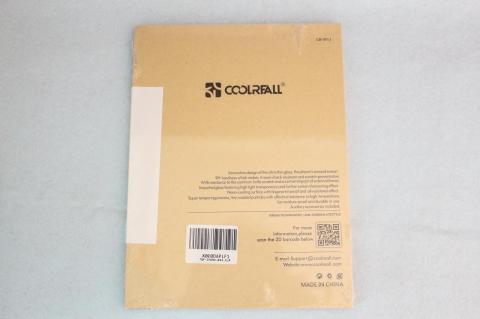
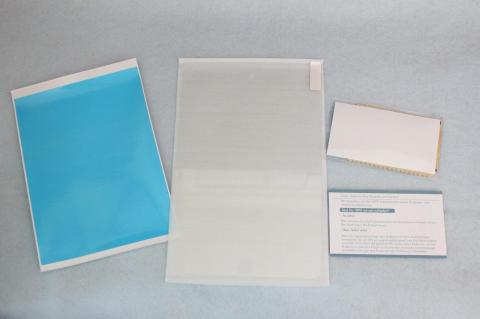


ZIGSOWにログインするとコメントやこのアイテムを持っているユーザー全員に質問できます。